建立建議的ILM原則
 建議變更
建議變更


您可以從頭開始建立建議的ILM原則、或是想要從相同的規則集開始複製目前的作用中原則。
-
您必須使用支援的瀏覽器登入Grid Manager。
-
您必須擁有特定的存取權限。
-
您必須已建立要新增至建議原則的ILM規則。視需要、您可以儲存建議的原則、建立其他規則、然後編輯建議的原則以新增規則。
-
您必須為不含任何篩選器的原則建立預設ILM規則。
建立建議ILM原則的典型理由包括:
-
您新增了一個新站台、需要使用新的ILM規則將物件放置在該站台。
-
您正在汰換網站、因此必須移除所有有關該網站的規則。
-
您新增了具有特殊資料保護需求的新租戶。
-
您開始使用雲端儲存資源池。

|
僅在測試系統中使用系統的內建原則「基準2複本原則」。此原則中的「製作2份複本」規則會使用包含所有站台的「所有儲存節點」儲存資源池。如果StorageGRID 您的作業系統有多個站台、則一個物件的兩份複本可能會放在同一個站台上。 |

|
如果已啟用全域S3物件鎖定設定、則建立原則的步驟會略有不同。您必須確保ILM原則符合已啟用S3物件鎖定的儲存區需求。 |
-
選擇* ILM > Policies *。
此時將顯示ILM Policies(ILM策略)頁面。在此頁面中、您可以檢閱建議、作用中及歷史原則的清單;建立、編輯、 或移除建議的原則、複製作用中原則、或檢視任何原則的詳細資料。
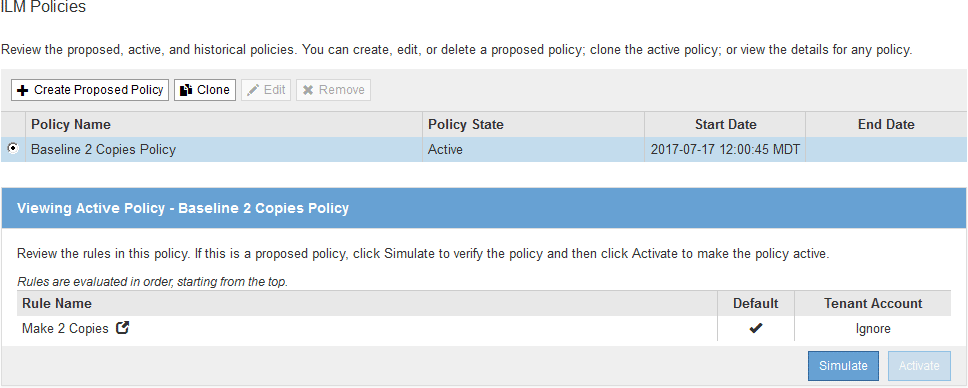
-
判斷您要如何建立建議的ILM原則。
選項 步驟 建立尚未選取任何規則的新建議原則
-
如果目前存在建議的ILM原則、請選取該原則、然後按一下*移除*。
如果建議的原則已經存在、您就無法建立新的建議原則。
-
按一下*建立建議的原則*。
根據作用中原則建立建議的原則
-
如果目前存在建議的ILM原則、請選取該原則、然後按一下*移除*。
如果建議的原則已經存在、則無法複製作用中原則。
-
從表中選取作用中原則。
-
按一下* Clone(複製)*。
編輯現有的建議原則
-
從表中選取建議的原則。
-
按一下 * 編輯 * 。
此時將顯示Configure ILM Policy(配置ILM策略)對話框。
如果您要建立新的建議原則、則所有欄位均為空白、且未選取任何規則。
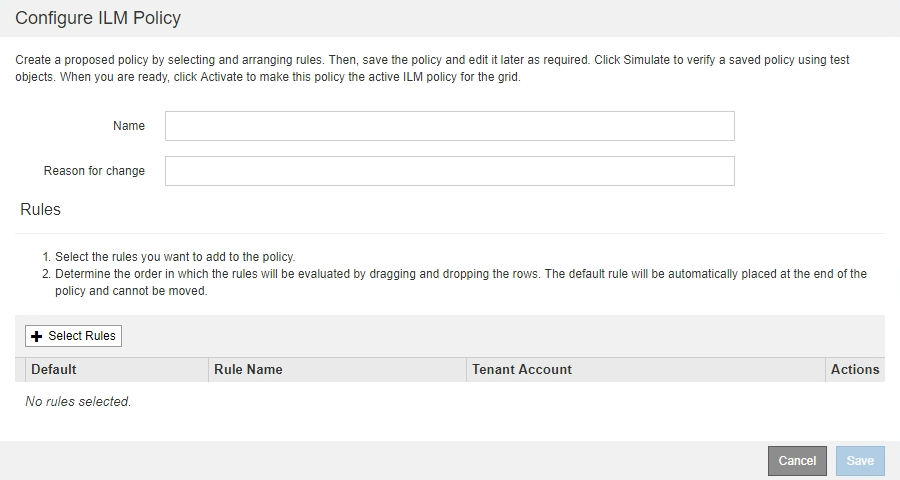
如果要複製作用中原則、「名稱」欄位會顯示作用中原則的名稱、並附加一個版本號碼(範例中為「'v2」)。作用中原則中使用的規則會依其目前順序選取並顯示。

-
-
在「名稱」欄位中輸入建議原則的唯一名稱。
您必須輸入至少1個字元、且不得超過64個字元。如果您要複製作用中原則、可以使用目前名稱加上附加版本編號、也可以輸入新名稱。
-
在「變更理由」欄位中輸入您建立新建議原則的原因。
您必須輸入至少1個字元、且不得超過128個字元。
-
若要新增規則至原則、請選取*選取規則*。
此時會出現「選取原則規則」對話方塊、其中列出所有已定義的規則。如果您要複製原則:
-
您正在複製的原則所使用的規則會被選取。
-
如果您正在複製的原則使用的任何規則都沒有非預設規則的篩選器、系統會提示您移除其中一個規則以外的所有規則。
-
如果預設規則使用篩選器、系統會提示您選取新的預設規則。
-
如果預設規則不是最後一個規則、則可透過按鈕將規則移至新原則的結尾。
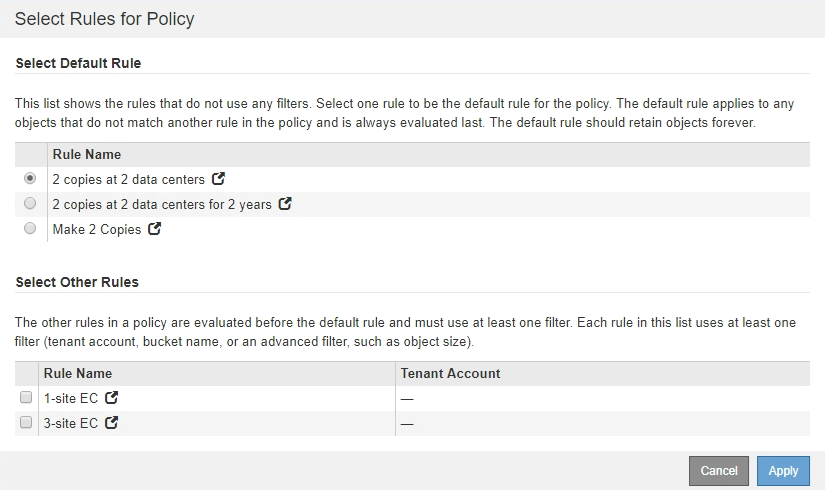
-
-
選取規則名稱或「更多詳細資料」圖示
 可查看該規則的設置。
可查看該規則的設置。此範例顯示ILM規則的詳細資料、該規則會在兩個站台建立兩個複寫複本。
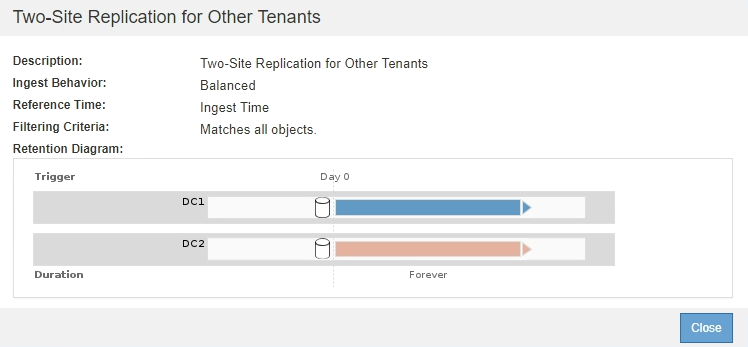
-
在「選取預設規則」區段中、為建議的原則選取一個預設規則。
預設規則適用於任何不符合原則中其他規則的物件。預設規則無法使用任何篩選條件、而且永遠是最後評估的規則。
如果「選取預設規則」區段中未列出任何規則、您必須結束ILM原則頁面並建立預設規則。
請勿使用「製作2份複本」常用規則做為原則的預設規則。「製作2份複本」規則使用單一儲存資源池「所有儲存節點」、其中包含所有站台。如果StorageGRID 您的作業系統有多個站台、則一個物件的兩份複本可能會放在同一個站台上。 -
在「選取其他規則」區段中、選取您要納入原則的任何其他規則。
其他規則會在預設規則之前評估、而且必須至少使用一個篩選器(租戶帳戶、庫位名稱或進階篩選器、例如物件大小)。
-
選取規則後、請選取*套用*。
此時會列出您選取的規則。預設規則結尾為、其上方則為其他規則。
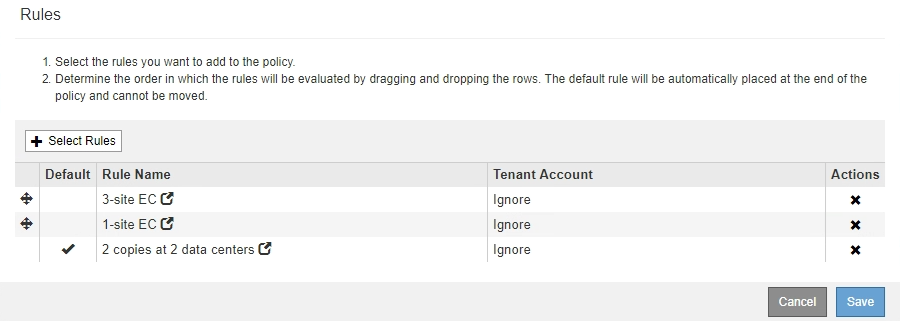
如果預設規則不會永久保留物件、則會出現警告。當您啟動此原則時、必須確認StorageGRID 您想要在預設規則的放置指示完成時刪除物件(除非儲存庫生命週期將物件保留較長時間)。
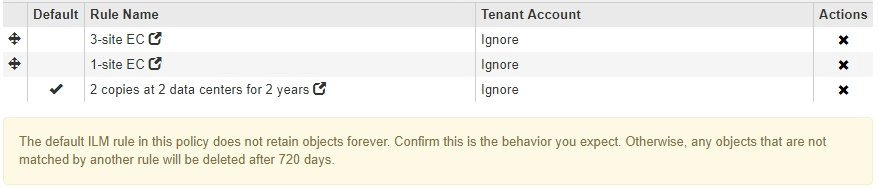
-
拖放非預設規則的列、以決定評估這些規則的順序。
您無法移動預設規則。
您必須確認ILM規則的順序正確。當原則啟動時、新物件和現有物件會依照列出的順序進行評估、從上方開始。 -
視需要按一下刪除圖示
 若要刪除原則中不想要的任何規則、或選取*選取規則*以新增更多規則。
若要刪除原則中不想要的任何規則、或選取*選取規則*以新增更多規則。 -
完成後、請選取*「Save(儲存)」*。
ILM Policies(ILM原則)頁面隨即更新:
-
您儲存的原則會顯示為「建議」。建議的原則沒有開始和結束日期。
-
將啟用*模擬*和*啟動*按鈕。
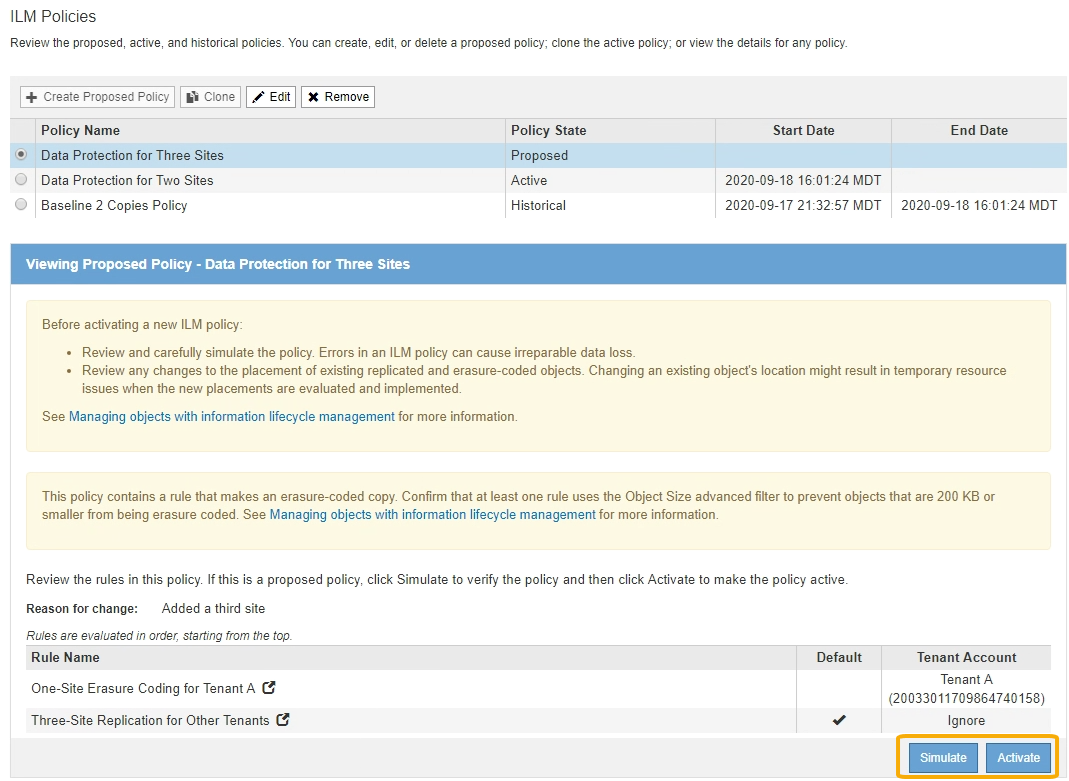
-
-
前往 "模擬ILM原則"。


